使用位图编辑器创建 G3 自由骨架角色
透过使用图片编辑器,您可以在 Cartoon Animator 中将任何 PSD 图片转换成 G3 自由骨架角色。接着,转换后的角色可以借由自定义的骨架结构动起来制作逐帧动画。
下列步骤描述如何使用位图编辑器创建 G3 自由骨架角色,然后将其带入 Cartoon Animator 制作动画。
- 依下列方式导入以创建角色:
 「主目录」或「左侧工具栏」按钮
「主目录」或「左侧工具栏」按钮参阅 PSD 导入方式页面中的「创建演员」一节以获得更多相关信息。
 「工具栏」上的「位图编辑器」按钮
「工具栏」上的「位图编辑器」按钮- 单击工具栏上的自定义「位图编辑器」按钮 (此例为 Photoshop)。
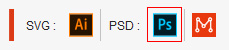
- 在下列对话框中选择一个导入选项 (此例为新物体)。
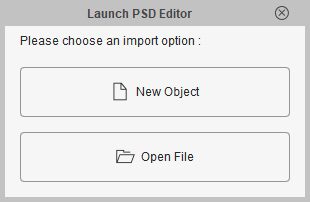
- 新物体:打开自定义位图编辑器与空白的新文件。
- 打开文件:打开现有的 PSD 文件并将其载进位图编辑器。
- 单击工具栏上的自定义「位图编辑器」按钮 (此例为 Photoshop)。
- 您可以开始设计物体,它会在 Cartoon Animator 中转换为 G3 自由骨架角色。

- 如果您对当前的结果满意,请在位图编辑器中点击快捷键:Ctrl + S,将图片发送到 Cartoon Animator。
 注:
注:为了让图片编辑器应用的效果压平在图层上,请确认在保存项目前对已对图层运行栅格化。 否则,这些效果在 Cartoon Animator 中将被忽略。
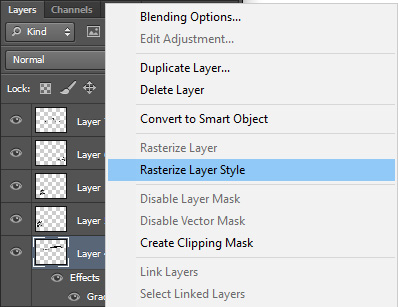
-
回到 Cartoon Animator,并点击对话框中的骨架演员按钮。
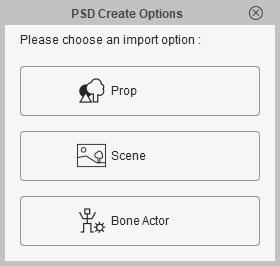
-
PSD 图片变成一个自由骨架角色,与图片编辑器同步。
它会在“场景管理器”的 G3 Actor 群组底下。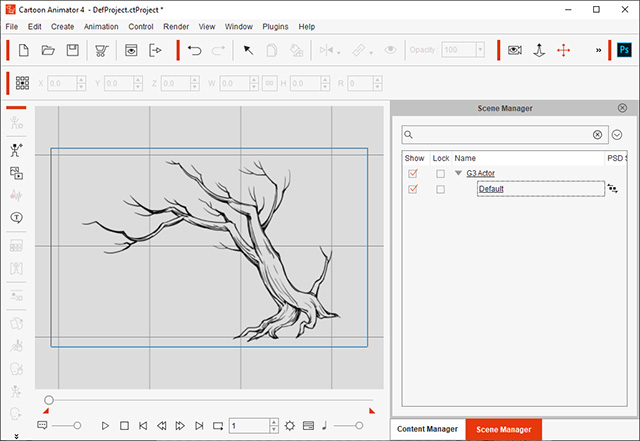
 注:
注:Bitmap 同步
 图标表示该物体当前已同步到它在图片编辑器中的 PSD 项目。
图标表示该物体当前已同步到它在图片编辑器中的 PSD 项目。 - 选择性调整图片编辑器中的 PSD 文件。

点击 Ctrl + S 将变更同步到 Cartoon Animator 中的角色。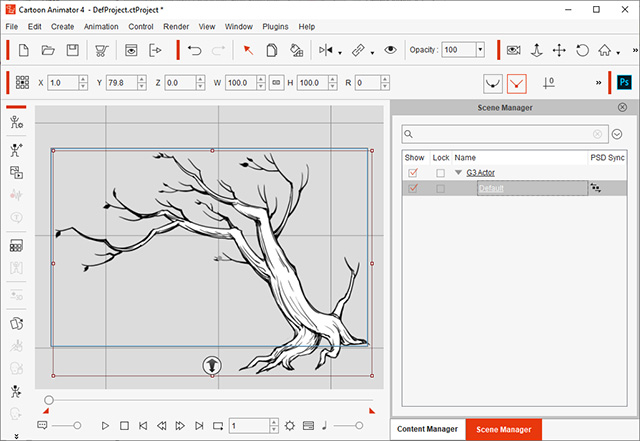
 注:
注:您可以将角色添加至「内容管理器」的自定义“角色”素材库中,以便进一步使用。
- 单击「功能工具栏」上的组合模式
 按钮,为角色自定义骨架结构。
按钮,为角色自定义骨架结构。 - 程序会提示您的角色将与它在图片编辑器中的 PSD 编辑项目断开链接。
单击确定按钮。
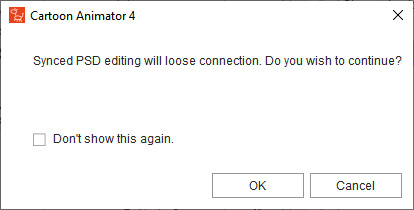
- 单击「功能工具栏」上的骨头编辑器
 按钮,打开骨头编辑器面板。
按钮,打开骨头编辑器面板。
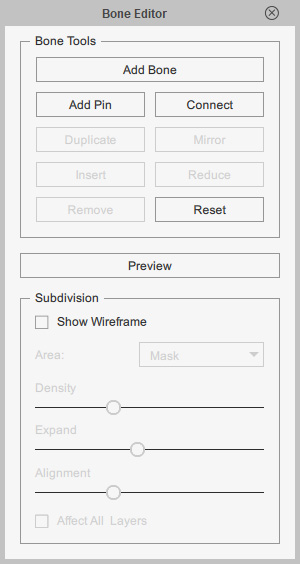
- 为角色添加骨头。
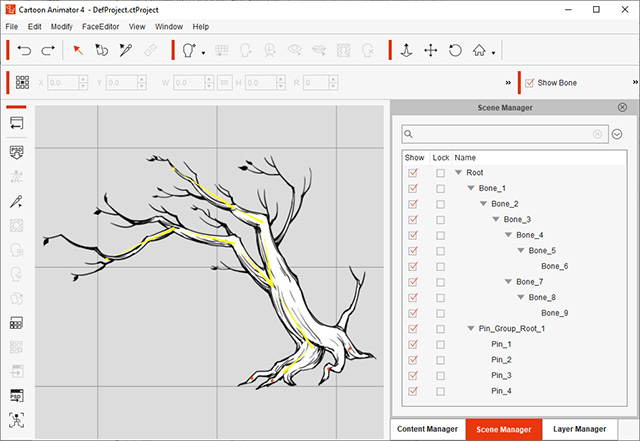
- 单击回到舞台
 按钮以返回「舞台」模式。
按钮以返回「舞台」模式。 - 选取该角色并打开 2D 动作关键帧编辑器面板 (快捷键:K)。
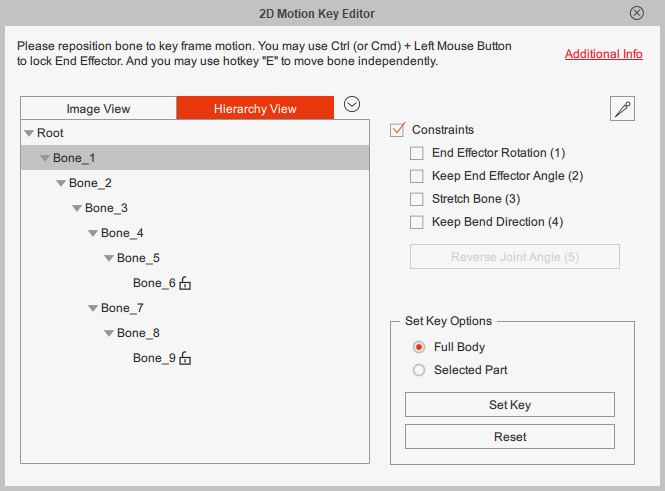
- 在不同的时间帧拖拽角色并设置动作关键帧,让角色动起来。
- 播放以查看角色动画。

